Excelで領域を素早く選択する方法
- 醉折花枝作酒筹オリジナル
- 2021-05-10 10:14:3575329ブラウズ
方法: 1. 「Ctrl Shift ↑/↓」ショートカット キーを使用してセルとその上/下のすべてのデータを選択します; 2. 「Ctrl Shift ←/→」ショートカット キーを使用してセルを選択し、左/右のすべてのデータ; 3. 「Ctrl A」ショートカット キーを使用して、データ領域全体を選択します。

このチュートリアルの動作環境: Windows 7 システム、Microsoft Office Excel 2013 バージョン、Dell G3 コンピューター。
下の図は、データ テーブル領域を示しています。
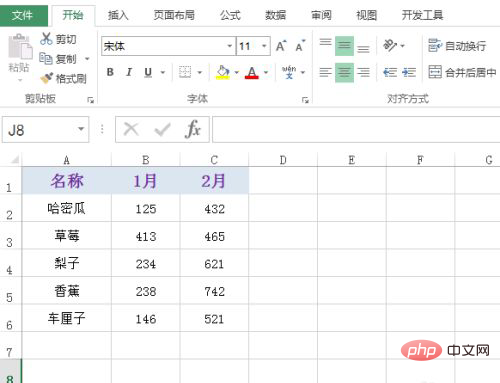
まず、データ セルを選択し、ショートカット キー Ctrl Shift ↑を押してセルとその上のすべてのデータを選択します (次の図を参照)。
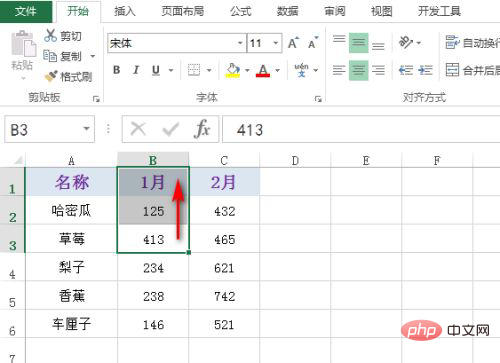
同様に、次の図に示すように、データ セルを選択し、ショートカット キー Ctrl Shift ↓ を押してセルとその下のすべてのデータを選択します。
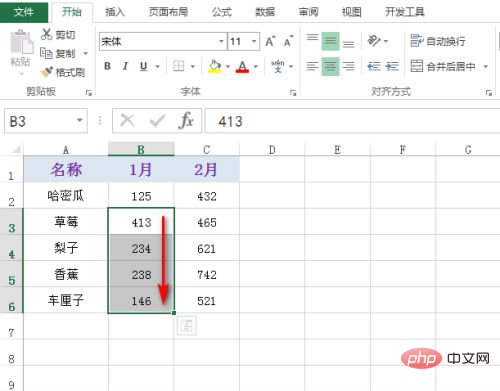 #同様に、次の図に示すように、データ セルを選択し、ショートカット キー Ctrl Shift ← を押してセルと左側のすべてのデータを選択します。
#同様に、次の図に示すように、データ セルを選択し、ショートカット キー Ctrl Shift ← を押してセルと左側のすべてのデータを選択します。
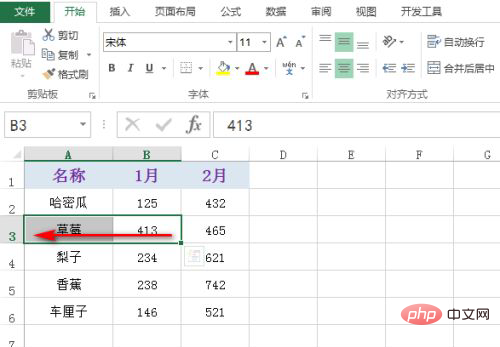 ##同様に、以下の図に示すように、データ セルを選択し、ショートカット キー Ctrl A を押してセルと周囲のすべてのデータを選択します (つまり、データ領域全体が選択されます)。
##同様に、以下の図に示すように、データ セルを選択し、ショートカット キー Ctrl A を押してセルと周囲のすべてのデータを選択します (つまり、データ領域全体が選択されます)。
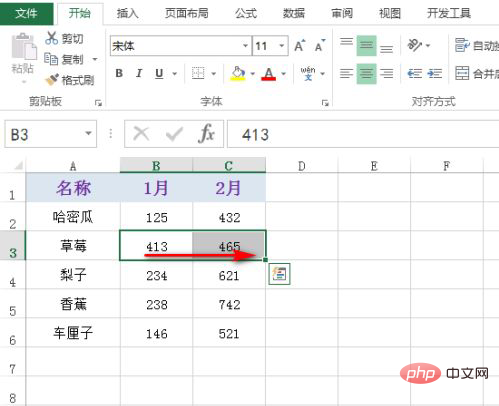 関連する学習に関する推奨事項:
関連する学習に関する推奨事項:
以上がExcelで領域を素早く選択する方法の詳細内容です。詳細については、PHP 中国語 Web サイトの他の関連記事を参照してください。
声明:
この記事の内容はネチズンが自主的に寄稿したものであり、著作権は原著者に帰属します。このサイトは、それに相当する法的責任を負いません。盗作または侵害の疑いのあるコンテンツを見つけた場合は、admin@php.cn までご連絡ください。
前の記事:2つの表を1つのExcelに入れる方法次の記事:2つの表を1つのExcelに入れる方法

